Spela in video, ljud, gameplay och webbkamera för att enkelt spela in värdefulla ögonblick.
Så här delar du en skärmdump: 3 enkla tillvägagångssätt du måste känna till
Att dela skärmdumpar är ett utmärkt sätt att visuellt kommunicera information. Oavsett om du vill visa någon specifik data, innehåll i sociala medier, fel-/problemrapport, etc., kommer du att effektivt förmedla ditt budskap genom att ta en skärmdump och dela den med dem. Nu finns det många sätt att dela din skärmdump med andra. Om du letar efter ett sätt att dela en skärmdump, fortsätt att läsa det här inlägget! Det här inlägget innehåller tre sätt att dela en skärmdump! Utforska dem nu!
Guidelista
Det bästa sättet att ta och dela en skärmdump Hur man delar tagna skärmdumpar via e-post Dela skärmdumpar via Google Drive och liknande verktyg Vanliga frågor om hur man delar en skärmdumpDet bästa sättet att ta och dela en skärmdump
Om du letar efter ett alternativ att ta och dela en skärmdump på olika sociala medieplattformar omedelbart, måste du använda 4Easysoft skärminspelare verktyg! Detta Windows- och Mac-kompatibla verktyg stöder SnapShot-funktionen som låter dig skärmdumpa alla aktiviteter på skärmen på din dator. Det gör att du kan fånga en hel skärm, ett specifikt område på skärmen och ett aktivt fönster. Dessutom stöder detta verktyg också snabbtangenter som låter dig snabbt ta en skärmdump genom att trycka på tangentkombinationer! Du kan anpassa dina föredragna skärmdumpsnabbtangenter i det här verktygets sektion Inställningar.

Stödalternativ för att lägga till text, pilar, former, bildtexter, oskärpa specifika områden och mer!
Erbjud olika format för att spara dina skärmdumpar: PNG, GIF, JPEG/JPG, etc.
Låter dig ta en skärmdump medan du spelar in en video, mötessession, film, etc.
Kan ta skärmdumpar av långa webbsidor, dokument, sociala medier etc.
100% Säker
100% Säker
Hur man använder 4Easysoft Screen Recorder Tool för att ta och dela en skärmdump:
Steg 1Ladda ner och installera 4Easysoft skärminspelare verktyg på din Mac- eller Windows-dator. Efter det, lokalisera motivet du vill ta en skärmdump av, starta verktyget och välj alternativet "SnapShot".

Steg 2 Därefter förvandlas din mus automatiskt till en markörrörelse. Vänsterklicka på din dators pekplatta eller mus för att välja motivet du vill ta en skärmdump. Du kan dra/flytta gränslinjerna för att justera inspelningsomfånget.

Tips
Annars, om du vill ta en skärmdump på en Android/iPhone, gå tillbaka till verktygets huvudgränssnitt och klicka på knappen "Telefoninspelare". Välj sedan enhetstyp, följ instruktionerna på skärmen, gå till ämnet du vill fånga och klicka på knappen "SnapShot".
Steg 3Du kan lägga till grafiska element till din skärmdump, som du hittar i verktygslådan. Klicka sedan på ikonen "Kopiera". Slutligen, klistra in skärmdumpen du kopierade till din meddelandeavdelning för sociala medier. Och det är det! Det är stegen för att dela en skärmdump med det här verktyget!

Hur man delar tagna skärmdumpar via e-post
Där går du! Det är så du tar och delar en skärmdump på sociala medieplattformar med det bästa verktyget! Ett annat sätt att dela en skärmdump är genom att skicka den på e-postplattformar som Gmail och Outlook. Om du inte vet hur man gör det, utforska hur det görs nedan:
1. Om du vill skicka den via Gmail, så här är stegen för hur du delar en skärmdump på Gmail:
Steg 1Gå till Gmails webbplats i din webbläsare, klicka på knappen "Skriv" i det övre högra hörnet och ange mottagarens adress. Efteråt, gå till 4Easysoft Screen Recorder-verktyget och klicka på knappen "Record history".
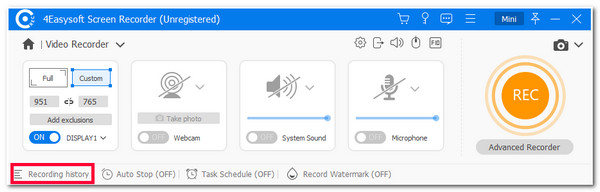
Steg 2Välj sedan skärmdumpen som du tog tidigare, markera "Spela"-ikonen och tryck på "Ctrl+C"-tangenterna på din Windows för att kopiera skärmdumpen. Annars trycker du på "Command + C"-tangenterna om du använder en Mac.
Steg 3Gå sedan tillbaka till Gmail och klistra in den kopierade skärmdumpen (Ctrl + V för Windows och Kommando + V för Mac) i det sammansatta fönstret. Slutligen, markera "Skicka"-knappen. Och det är det! Det är stegen för hur du delar en skärmdump på Windows/Mac via Gmail.
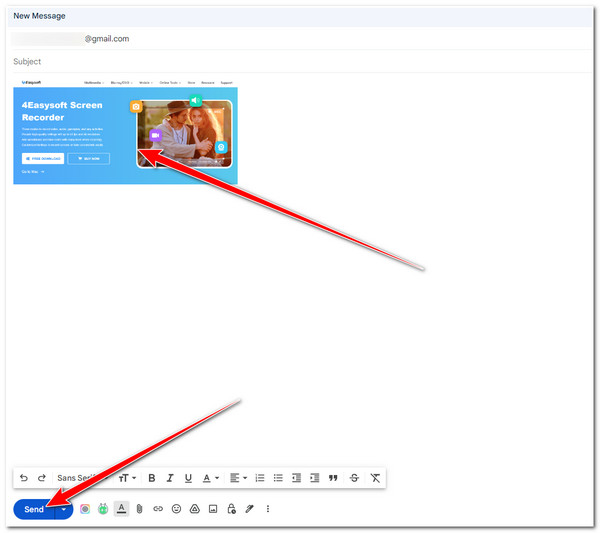
2. Annars, om du vill dela en skärmdump via Outlook, här är stegen du måste följa:
Steg 1Öppna din Outlook-e-post i din dators webbläsare, klicka på knappen "Ny post" i det övre vänstra hörnet och ange mottagarens Outlook-adress. Starta sedan verktyget 4Easysoft Screen Recorder och markera knappen "Record history".
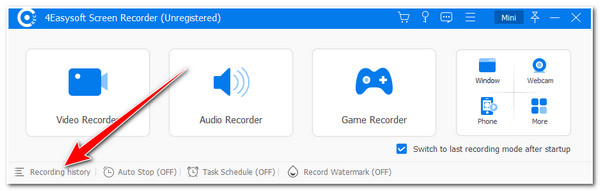
Steg 2Efter det, välj skärmdumpen som du tog tidigare från listan, markera "Spela"-ikonen och kopiera den (Ctrl + C för Windows och Command + C för Mac). Gå sedan tillbaka till Outlook-e-postwebbplatsen och klistra in den kopierade skärmdumpen (Ctrl + V för Windows och Command + V för Mac).
Steg 3Klicka sedan på "Skicka"-knappen i det övre vänstra hörnet för att skicka den kopierade skärmdumpen! Och det är det! Det här är stegen för hur du delar en skärmdump på Chromebook, Windows och Mac via Outlook!
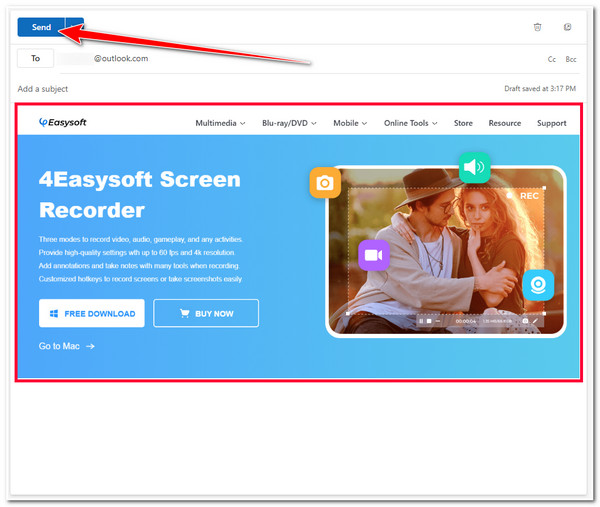
Dela skärmdumpar via Google Drive och liknande verktyg
Det är det! Det är de två enkla sätten att dela en skärmdump via e-postplattformar! Om du vill dela det med många människor, som i ditt gruppmeddelande/chatt, kan du använda Google Drive! Denna molnplattform kan generera en delbar länk för dina uppladdade filer. Du kan skicka/dela denna länk till olika sociala medieplattformar, och mottagaren kan komma åt den för att se eller ladda ner filen (I ditt fall kan de komma åt eller se skärmdumpen via länken). Så, hur delar du en skärmdump via Google Drive? Här är stegen du måste följa:
Steg 1Öppna Google Drive i din webbläsare. Efteråt, gå till 4Easysoft Screen Recorder och utför detta inläggs del 1 steg från 1 till 3.
Steg 2Sedan, istället för att kopiera skärmdumpen, markera "Spara"-ikonen, byt namn på den, välj vilken mappplats du vill lagra den och klicka på "Spara"-knappen. Efteråt, gå tillbaka till Google Drive, markera "Ny"-knappen i det övre vänstra hörnet och välj knappen "Filuppladdning".
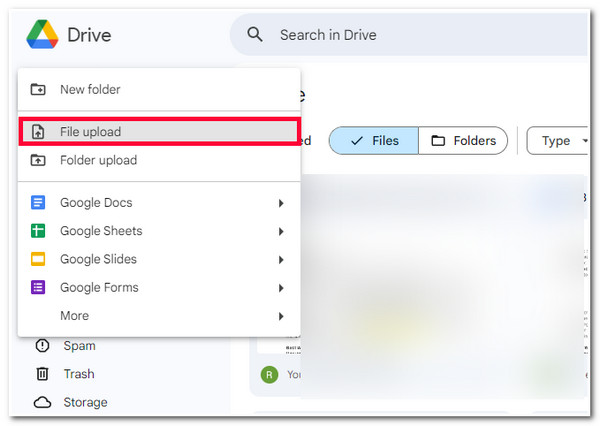
Steg 3Därefter väljer du skärmdumpen i popup-mappens fönster och väntar på att Google Drive har slutfört uppladdningen. När du är klar markerar du knappen "Fler åtgärder" med ikonen "tre-prickade" på den uppladdade skärmdumpsminiatyren.
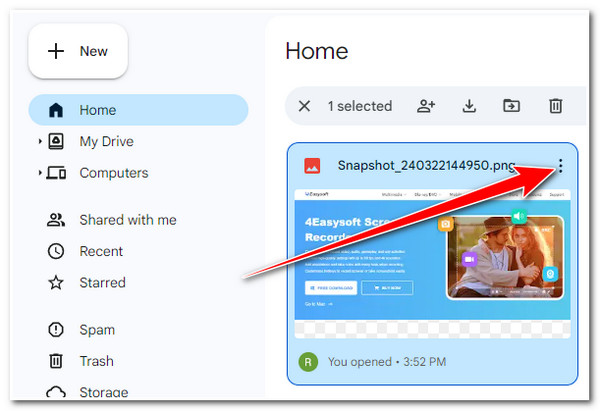
Steg 4Välj sedan alternativet "Dela" och klicka på knappen "Kopiera länk". Gå sedan till den sociala medieplattformen där du vill dela skärmdumpen, gå till meddelandesektionen och klistra in länken. Och det är det! Det är så du delar en skärmdump via Google Drive.
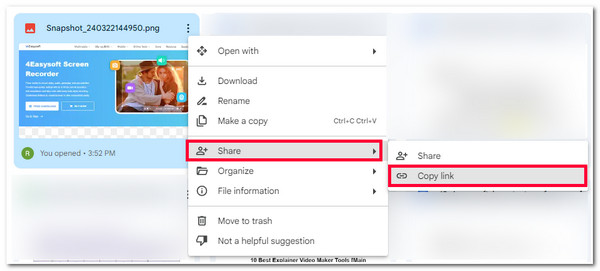
Vanliga frågor om hur man delar en skärmdump
-
1. Hur delar man en skärmdump på Facebook Messenger?
Om du vill dela en skärmdump på Facebook kan du använda det här inläggets tredjepartsverktyg för att ta en skärmdump och spara den. Sedan kan du gå till versionen av Facebook Messenger-webbplatsen, komma åt en konversation dit du vill skicka skärmdumpen och skicka skärmdumpen därifrån.
-
2. Hur delar man en skärmdump på Android?
För att dela en skärmdump på Android, följ det här inläggets utvalda sätt. Du kan skicka/dela en skärmdump via e-post (Outlook eller Gmail) eller en delbar länk från Google Drive. Alla dessa plattformar är tillgängliga på Android så att du snabbt kan komma åt dem på din mobila enhet.
-
3. Vad skulle vara det bästa sättet att göra skärmdumpar tillgängliga på olika enheter?
Om du vill göra dina skärmdumpar lättillgängliga på olika enheter kan du ladda upp dem på en molnplattform som Google Drive. Google Drive-plattformen kan nås på olika enheter. Du kan använda den som en app (Android och iPhone) eller dess webbversion (dator).
Slutsats
Det är det! Det är de fyra användbara sätten att dela en skärmdump! Genom dessa fyra sätt kan du nu dela eller förmedla ditt budskap på ett effektivt sätt med hjälp av eller med stöd av skärmdumpar. Om du letar efter det bästa sättet att snabbt, enkelt och effektivt ta och dela en skärmdump, då 4Easysoft skärminspelare verktyget är vad du letar efter! Med det här verktygets lättanvända SnapShot-funktion och möjligheten att kopiera skärmdumpen kan du snabbt dela den till olika sociala medieplattformar! Besök det här verktygets officiella webbplats idag för att upptäcka mer.


